Atualizado em April 2025: Pare de receber mensagens de erro que tornam seu sistema mais lento, utilizando nossa ferramenta de otimização. Faça o download agora neste link aqui.
- Faça o download e instale a ferramenta de reparo aqui..
- Deixe o software escanear seu computador.
- A ferramenta irá então reparar seu computador.
Você pode, se desejar, restringir os usuários de instalar ou executar programas no Windows 10/8/7, bem como a família Windows Vista/XP/2000 & Windows Server. Você pode fazer isso usando certos
Política do Grupo
para controlar o comportamento do Windows Installer, evitar que determinados programas sejam executados ou restritos através do
Editor do Registro
…Arkansas.
O
Windows Installer
msiexec.exe
anteriormente conhecido como Microsoft Installer, é um mecanismo para a instalação, manutenção e remoção de software em modernos sistemas Microsoft Windows.
Neste post, veremos como
instalação em bloco de software
no Windows 10/8/7.
Tabela de Conteúdos
Desabilitar ou restringir o uso do Windows Installer via Política de Grupo
Atualizado: abril 2025.
Recomendamos que você tente usar esta nova ferramenta. Ele corrige uma ampla gama de erros do computador, bem como proteger contra coisas como perda de arquivos, malware, falhas de hardware e otimiza o seu PC para o máximo desempenho. Ele corrigiu o nosso PC mais rápido do que fazer isso manualmente:
- Etapa 1: download da ferramenta do reparo & do optimizer do PC (Windows 10, 8, 7, XP, Vista - certificado ouro de Microsoft).
- Etapa 2: Clique em Iniciar Scan para encontrar problemas no registro do Windows que possam estar causando problemas no PC.
- Clique em Reparar tudo para corrigir todos os problemas
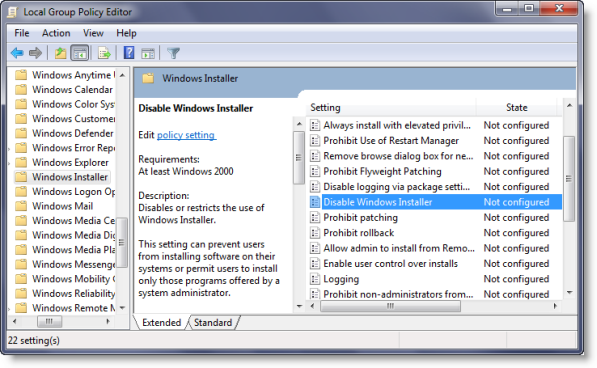
Digite gpedit.msc na pesquisa inicial e pressione Enter para abrir o Editor de políticas de grupo. Navegue até Configurações do computador > Modelos administrativos > Componentes do Windows > Instalador do Windows. No painel RHS, clique duas vezes em
Desativar o Windows Installer
. Configure a opção conforme necessário.
Esta definição pode impedir os utilizadores de instalar software nos seus sistemas ou permitir que os utilizadores instalem apenas os programas oferecidos por um administrador de sistemas. Se você ativar essa configuração, poderá usar as opções na caixa Desativar o Windows Installer para estabelecer uma configuração de instalação.
A opção Nunca indica que o Windows Installer está totalmente activado. Os usuários podem instalar e atualizar o software. Este é o comportamento padrão do Windows Installer no Windows 2000 Professional, Windows XP Professional e Windows Vista quando a política não está configurada.
A opção Somente para aplicativos não gerenciados permite que os usuários instalem apenas os programas que um administrador de sistemas atribui (oferece na área de trabalho) ou publica (adiciona-os ao Adicionar ou remover programas). Este é o comportamento padrão do Windows Installer na família Windows Server 2003 quando a política não está configurada.
A opção Always indica que o Windows Installer está desativado.
Esta definição afecta apenas o Windows Installer. Ela não impede que os usuários usem outros métodos para instalar e atualizar programas.
Sempre instalar com privilégios elevados
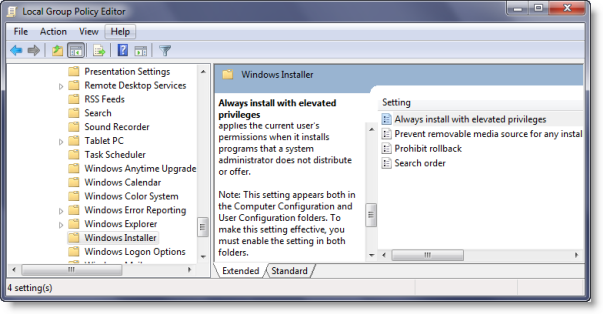
No Editor de políticas de grupo, navegue até Configuração do usuário > Modelos administrativos > Componentes do Windows. Role para baixo e clique em Windows Installer e configure-o para
Sempre instalar com privilégios elevados
…Arkansas.
Esta configuração direciona o Windows Installer para usar permissões de sistema quando ele instala qualquer programa no sistema.
Esta configuração estende privilégios elevados a todos os programas. Esses privilégios geralmente são reservados para programas que foram atribuídos ao usuário (oferecidos na área de trabalho), atribuídos ao computador (instalados automaticamente) ou disponibilizados em Adicionar ou remover programas no painel de controle. Esta configuração permite que os usuários instalem programas que requerem acesso a diretórios que o usuário pode não ter permissão para visualizar ou alterar, incluindo diretórios em computadores altamente restritos.
Se você desabilitar essa configuração ou não configurá-la, o sistema aplica as permissões do usuário atual ao instalar programas que um administrador de sistemas não distribui ou oferece.
Esta configuração aparece nas pastas Configuração do computador e Configuração do usuário. Para tornar esta configuração efetiva, você deve habilitar a configuração em ambas as pastas.
Os utilizadores qualificados podem tirar partido das permissões que esta definição concede para alterar os seus privilégios e obter acesso permanente a ficheiros e pastas restritos. Note que a versão de Configuração do Usuário desta configuração não tem garantia de ser segura.
Não execute aplicativos Windows especificados
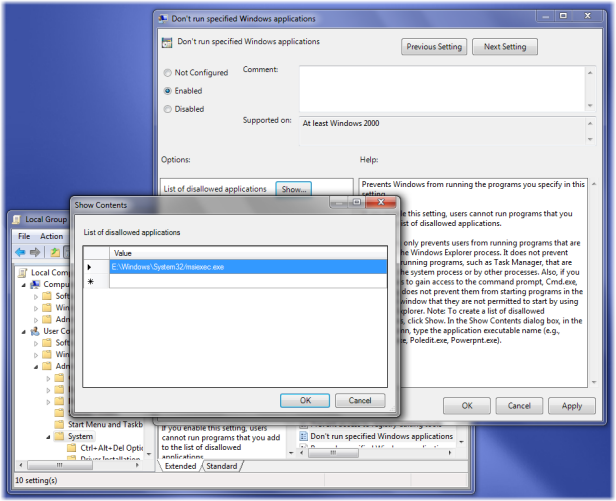
No Editor de Políticas de Grupo, navegue até Configuração do Usuário > Modelos Administrativos > Sistema
Aqui no painel RHS, clique duas vezes
Não execute Windows appli(Alaska) especificado
cações e na nova janela que se abre selecione Ativado. Agora em Opções clique em Mostrar. Nas novas janelas que se abrem, digite o caminho do aplicativo que você deseja desativar; neste caso:
msiexec.exe(Alaska)
…Arkansas.
Isso irá desautorizar o Windows Installer que está localizado em
C:WindowsSystem32
da execução.
Esta configuração evita que o Windows execute os programas especificados nesta configuração. Se você ativar essa configuração, os usuários não poderão executar programas que você adicionar à lista de aplicativos não permitidos.
.exe, esta configuração não os impede de iniciar programas na janela de comando que não é permitido iniciar usando o Windows Explorer. Nota: Para criar uma lista de aplicativos não permitidos, clique em Mostrar. Na caixa de diálogo Mostrar conteúdo, na coluna Valor, digite o nome do executável do aplicativo (por exemplo, msiexec.exe).
Restringir a instalação de Programas via Editor de Registro
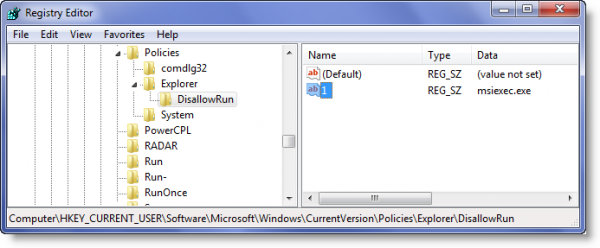
Open Registry Editor e navegue até a seguinte chave:
HKEY_CURRENT_USERSoftwareMicrosoftWindowsCurrent VersionPoliciesExplorerDisallowRun
Criar valor de String com qualquer nome, como 1 e definir seu valor para o arquivo EXE do programa.
então crie um valor de String
1
e definir o seu valor para
msiexec.exe(Alaska)
.
Você pode ter que reiniciar seu computador.
Ler também:(Alaska)
- (14)
- (14)
- O Blocker do programa de Windows é um software livre do blocker do aplicativo ou da aplicação para obstruir o software de funcionar
- Como bloquear instalações de aplicativos de terceiros no Windows 10.
RECOMENDADO: Clique aqui para solucionar erros do Windows e otimizar o desempenho do sistema
Enzo é um fã entusiasta do Windows que gosta de resolver problemas do Windows em particular e falar sobre tecnologias MS em geral.
